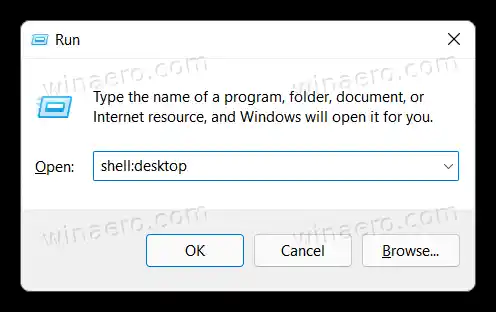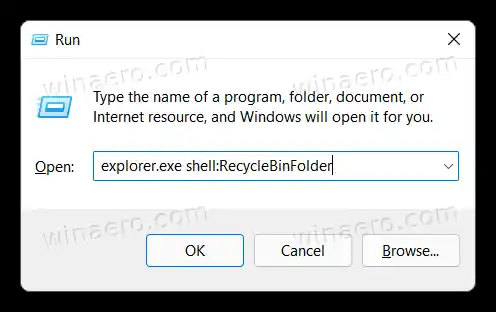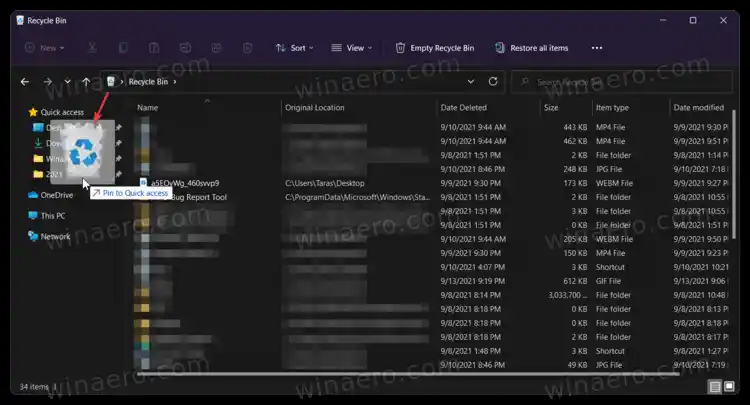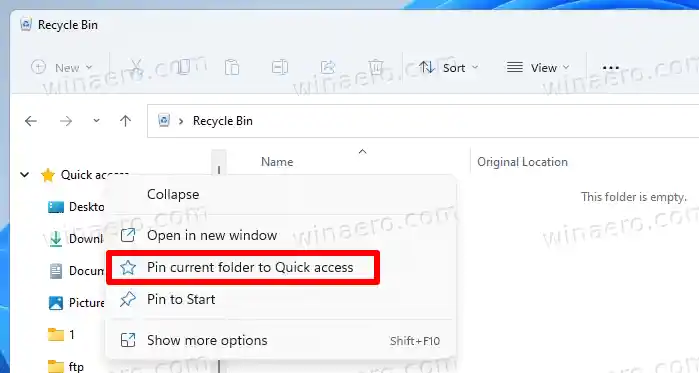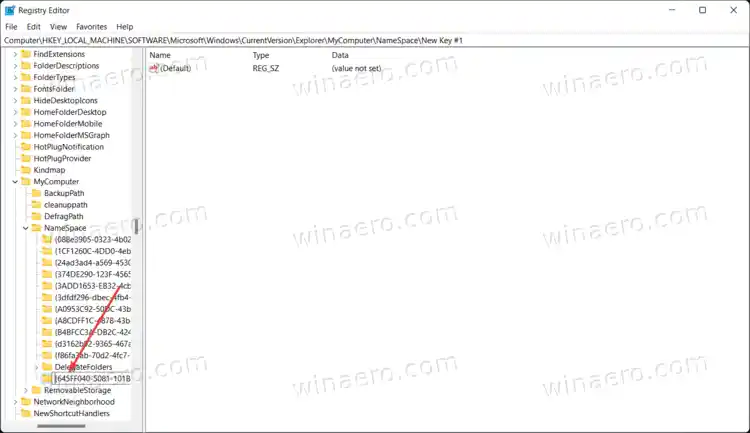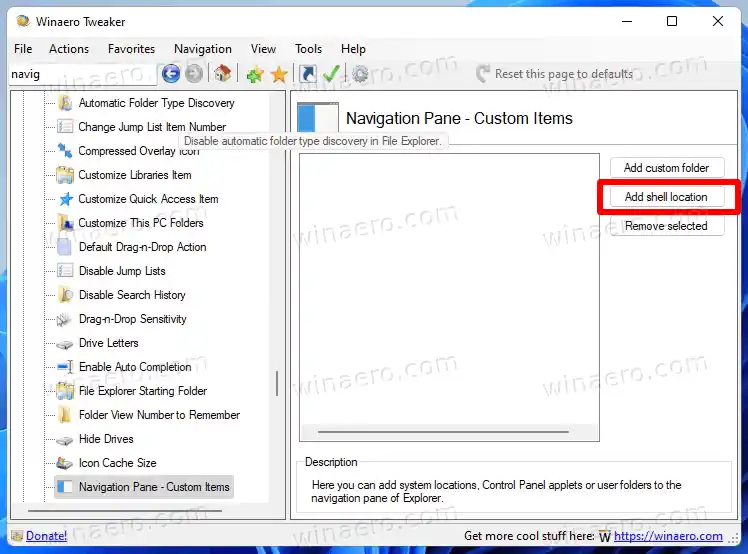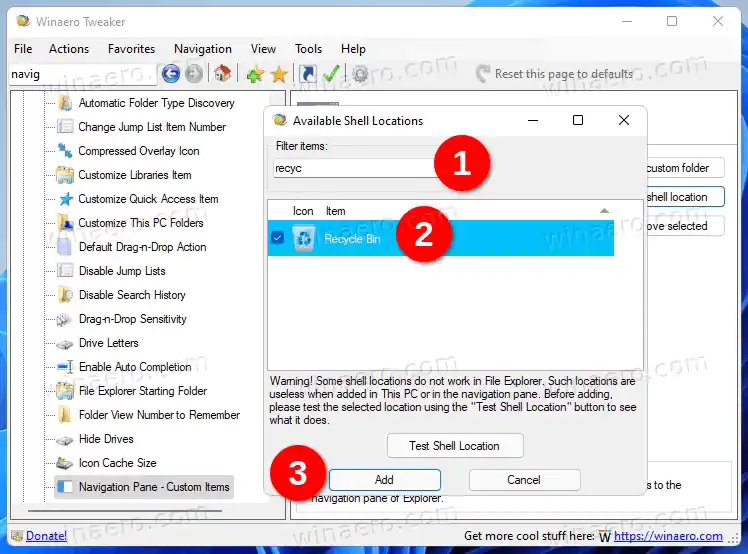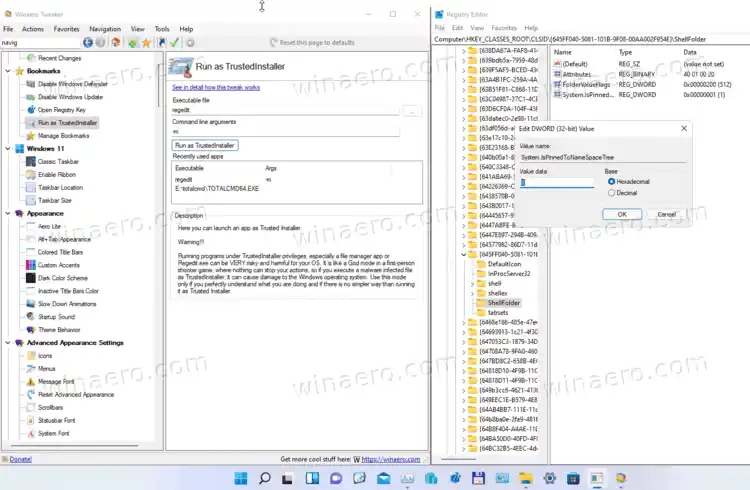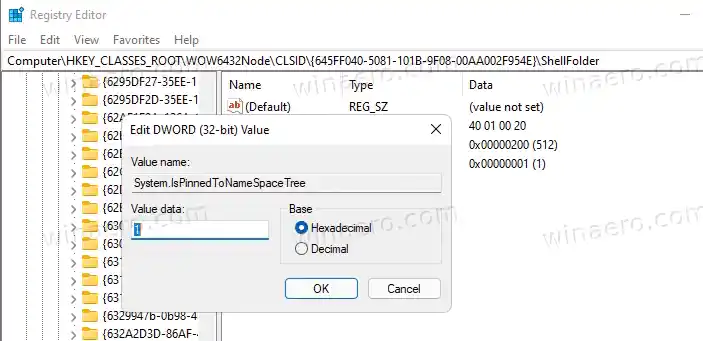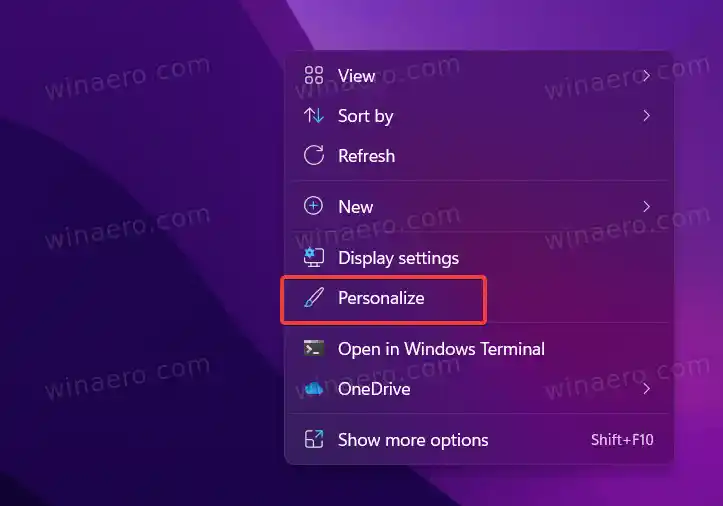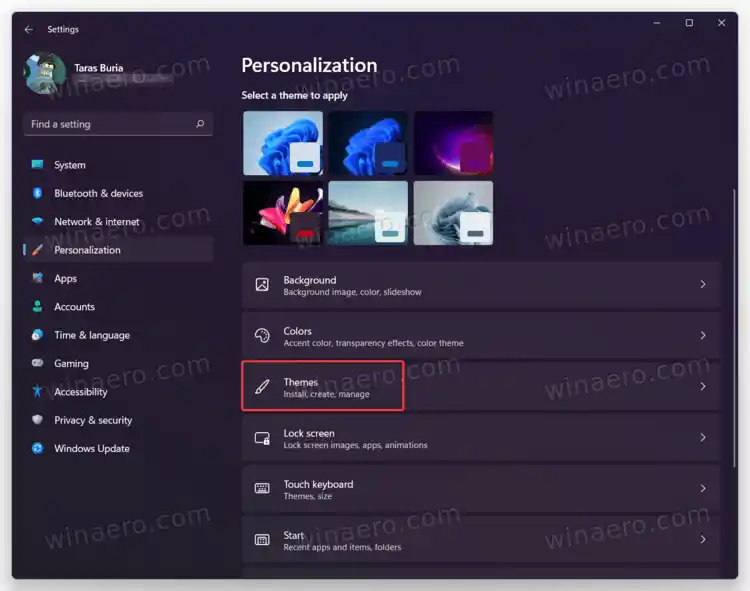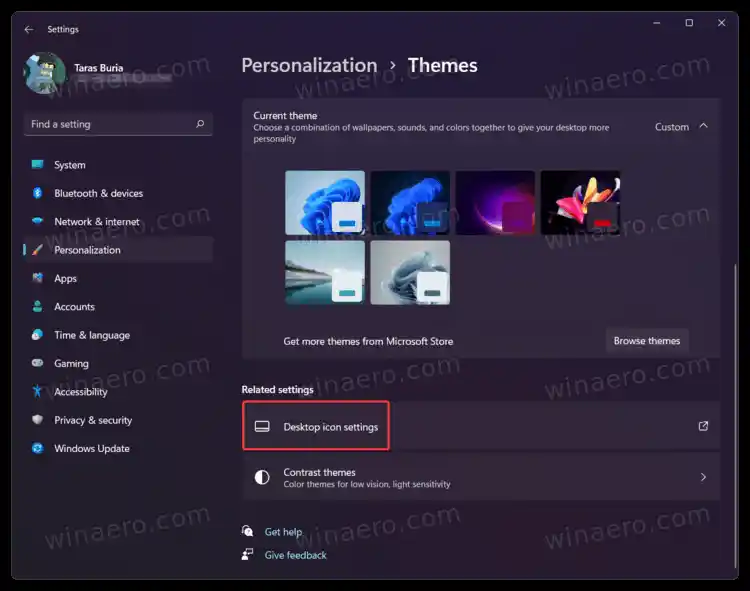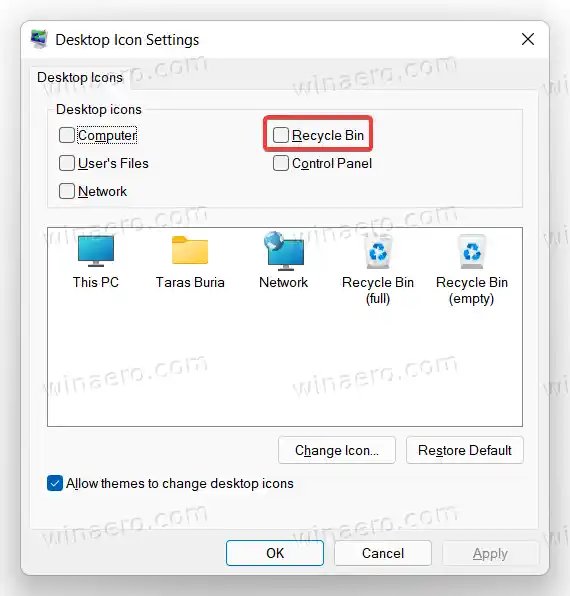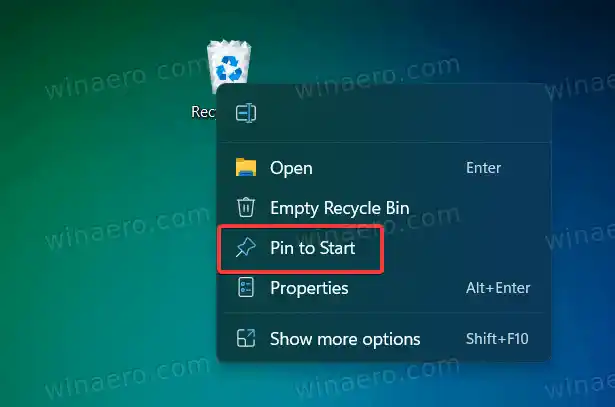Смешно је да када једном избришете икону са радне површине, Виндовс 11 не пружа начин да отворите корпу за отпатке. Виндовс не враћа резултате када тражи корпу за отпатке у Виндовс Сеарцх-у или ПоверТоис Рун-у. То оставља многе кориснике збуњеним и питајући се како да отворе корпу за отпатке у оперативном систему Виндовс 11.
Садржај сакрити Отворите корпу за отпатке у оперативном систему Виндовс 11 Коришћење Филе Екплорер-а Отворите корпу за отпатке у оперативном систему Виндовс 11 из дијалога Покрени Додајте корпу за отпатке у брзи приступ у Филе Екплорер-у Додајте корпу за отпатке у фасциклу Овај рачунар у Филе Екплорер-у Датотеке регистра спремне за употребу Додајте корпу за отпатке у окно за навигацију у Филе Екплорер-у Ручна метода Како закачити корпу за отпатке на мени Старт у оперативном систему Виндовс 11Отворите корпу за отпатке у оперативном систему Виндовс 11
Наравно, најбржи начин да отворите корпу за отпатке у оперативном систему Виндовс 11 је да користите пречицу на радној површини, али, као што смо раније рекли, неки корисници не желе никакве иконе на својим радним површинама. Ако сте један од таквих корисника, ево свих начина за отварање корпе за отпатке.
Коришћење Филе Екплорер-а
- Отворите Филе Екплорер у оперативном систему Виндовс 11 притиском на пречицу Вин + Е или икону на траци задатака.
- Кликните на траку за адресу и унеситеРециклажна канта.

- Притисните ентер.
Отворите корпу за отпатке у оперативном систему Виндовс 11 из дијалога Покрени
Корпу за отпатке у оперативном систему Виндовс 11 можете покренути помоћу дијалога Покрени на два начина. Ево првог.
Да бисте отворили корпу за отпатке из дијалога Покрени, урадите следеће.
- Притисните Вин + Р и унесите следећу команду: |_+_|.
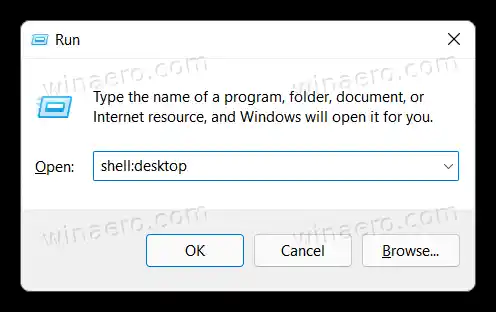
- Притисните Ентер да извршите команду. Виндовс ће покренути корпу за отпатке у новом прозору.
Имајте на уму да Виндовс 11 приказује корпу за отпатке, контролну таблу и друге популарне елементе у фасцикли „Радна површина“ чак и ако на самој радној површини нема пречица.
А ево другог начина да отворите корпу за отпатке у оперативном систему Виндовс 11 користећи Рун.
- Притисните Вин + Р да бисте отворили оквир за дијалог Покрени.
- Унесите следећу команду: |_+_|.
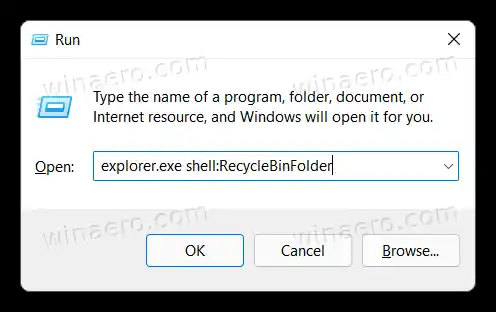
- Притисните ентер.
Белешка. Команда пречице је команда љуске. Сазнајте више о Команде љуске оперативног система Виндовс 11.
Додајте корпу за отпатке у брзи приступ у Филе Екплорер-у
Ако често користите корпу за отпатке у оперативном систему Виндовс 11, можете додати пречицу на главну страницу или у одељак за брзи приступ на навигационој табли.
Да бисте додали корпу за отпатке у брзи приступ у Филе Екплорер-у, урадите следеће.
- Отворите корпу за отпатке користећи било који од претходно наведених метода.
- Кликните и држите икону корпе за отпатке на траци за адресу и превуците је у одељак Брзи приступ. Виндовс 11 ће креирати пречицу и закачити је.
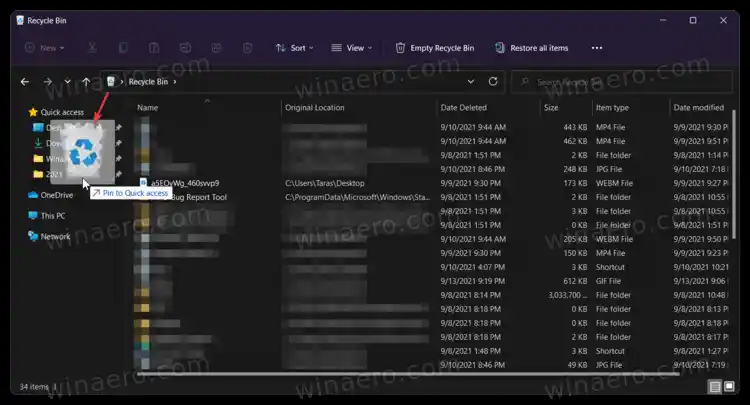
- Алтернативно, кликните десним тастером миша на икону Брзи приступ у окну за навигацију и изаберитеЗакачите тренутну фасциклу у брзи приступ.
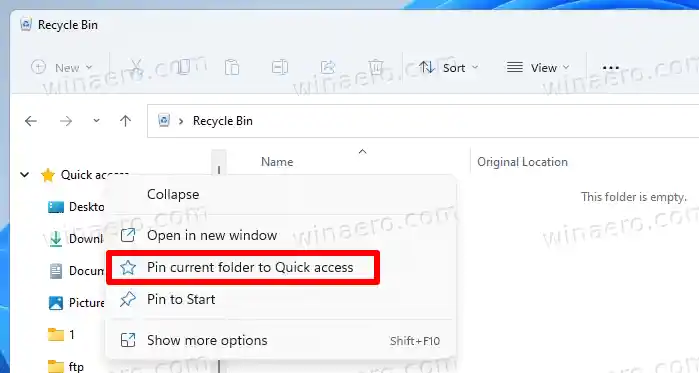
Сада можете да отворите корпу за отпатке у оперативном систему Виндовс 11 са било ког места у Филе Екплорер-у. Имајте на уму да Виндовс 11 везује пречице за одељак за брзи приступ и листе за прескакање на траци задатака, што значи да можете да отворите корпу за отпатке у оперативном систему Виндовс 11 десним кликом на икону Филе Екплорер.

Друга опција је да додате пречицу до корпе за отпатке на главној страници где Филе Екплорер наводи ваше дискове. Овај део је мање лак за употребу и захтева мало поправљања Виндовс регистра. То можете учинити ручно или користити датотеке спремне за употребу.

Додајте корпу за отпатке у фасциклу Овај рачунар у Филе Екплорер-у
- Притисните Вин + Р и унесите |_+_| команду за покретање уређивача регистра.
- Идите на следећу путању: |_+_|.
- Кликните десним тастером миша на |_+_| тастер и изаберитеНово > Кључ.

- Преименујте нови кључ у |_+_|.
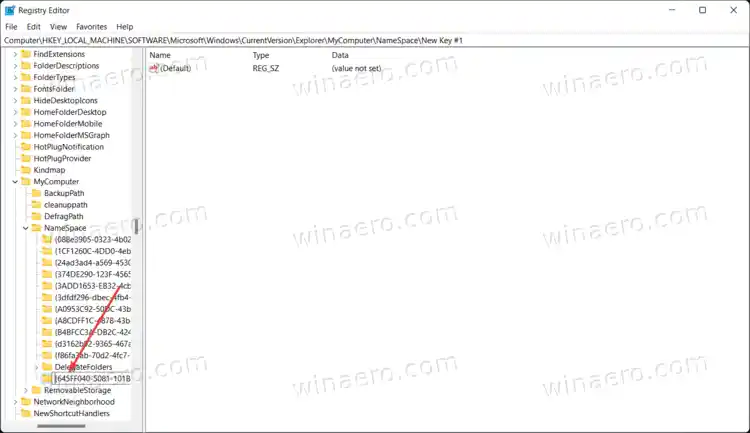
- Поново покрените Филе Екплорер у оперативном систему Виндовс 11.
Ти си готов.Да бисте касније уклонили корпу за отпатке из Филе Екплорер-а, избришите кључ {645ФФ040-5081-101Б-9Ф08-00АА002Ф954Е}.
Датотеке регистра спремне за употребу
Да бисте уштедели своје време, можете користити унапред направљене РЕГ датотеке. Урадите следеће.
- Преузмите датотеке регистра у ЗИП архиву користећи ову везу.
- Распакујте датотеке и деблокирајте их ако је потребно.
- Покрените|_+_| да додате икону корпе за отпатке.
- Потврдите промене у Регистру кликом на ОК.
- Поново покрените Филе Екплорер.
- Да бисте уклонили корпу за отпатке из Филе Екплорер-а, користите |_+_| фајл.
Сада можете да отворите корпу за отпатке у оперативном систему Виндовс 11 у Филе Екплорер-у у одељку „Уређаји и дискови“.
Корпу за отпатке можете додати у окно за навигацију (лево окно) Филе Екплорер-а тако да ће увек бити удаљен један клик. Ево како.

Да бисте ручно додали икону корпе у окно за навигацију у Филе Екплорер-у, урадите следеће.
- Преузмите апликацију Винаеро Твеакер са овде, распакујте и инсталирајте га.
- Покрените апликацију и идите наИстраживач датотека > Окно за навигацију - Прилагођене ставке.
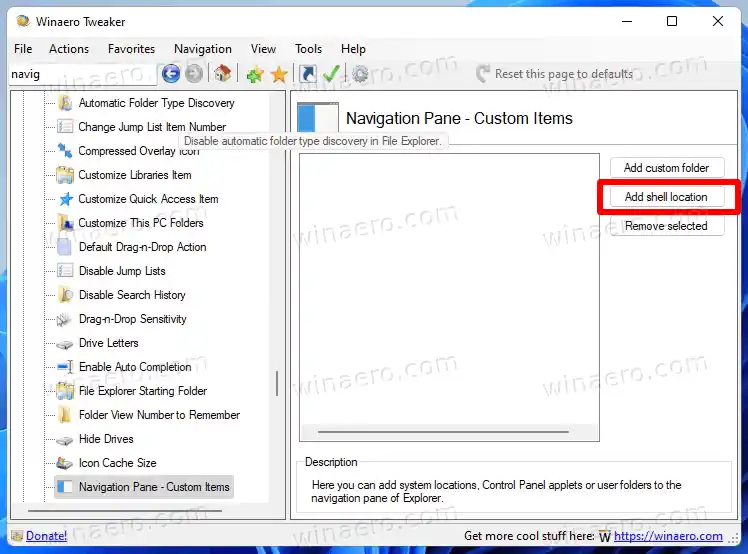
- Тамо кликните на Додајте локацију шкољке дугме. У следећем дијалогу пронађите и проверите ставку Корпа за отпатке.
- Сада, кликните наДодати, и уживајте у Рециклажна канта унос у окну за навигацију.
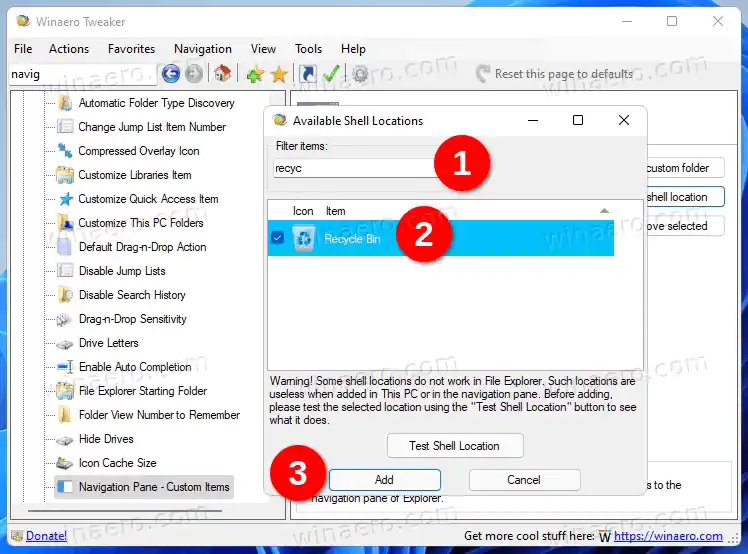
Ти си готов. Иако Винаеро Твеакер може да вам уштеди време, можда ћете желети да знате како да то урадите ручно. Изволи.
Ручна метода
- Покрените |_+_| апликацију као ТрустедИнсталлер. Ово је обавезан корак, иначе нећете моћи да измените регистар.
- Прегледајте леви приказ стабла до |_+_| пут.
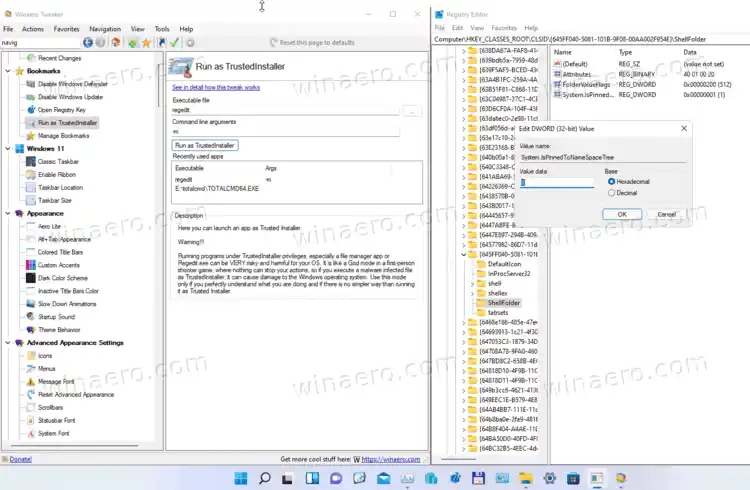
- Тамо креирајте нову ДВОРД вредност |_+_| и подесите податке о вредности на 1.
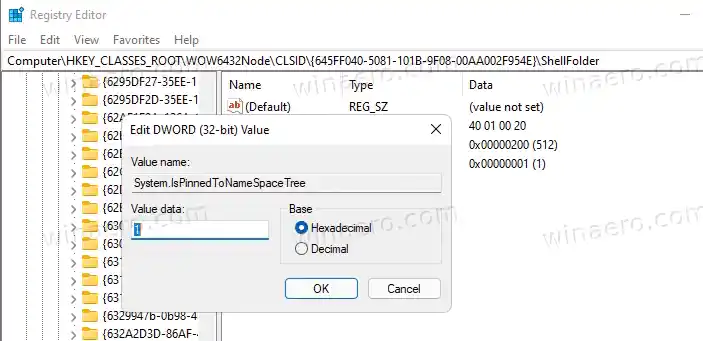
- Сада отворите следећи тастер: |_+_| и креирајте исту вредност овде и поставите је на 1.
- Затворите све отворене прозоре Филе Екплорер и отворите нови.
Икона корпе за отпатке ће се појавити на дну окна за навигацију.
Коначно, можете да закачите фасциклу Корпа за отпатке у мени Старт за још бржи приступ.
Да бисте закачили корпу за отпатке на мени Старт, прво морате да направите пречицу на радној површини. Урадите следеће.
- Кликните десним тастером миша на радну површину и изаберите 'Персонализујте.'
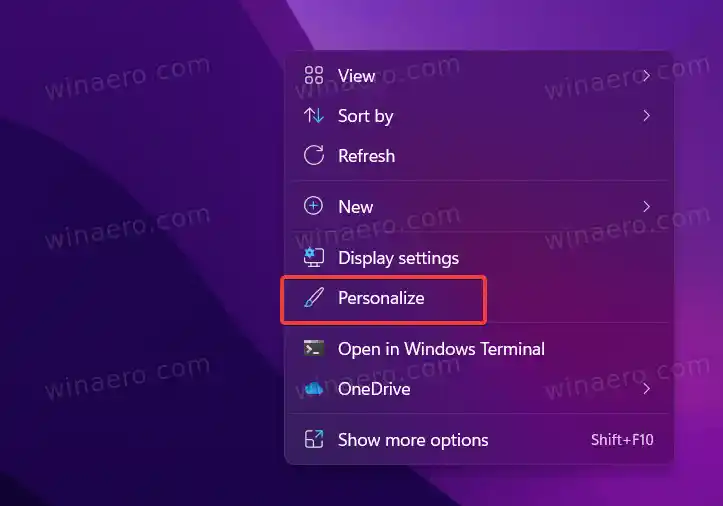
- Кликните 'Теме' дугме.
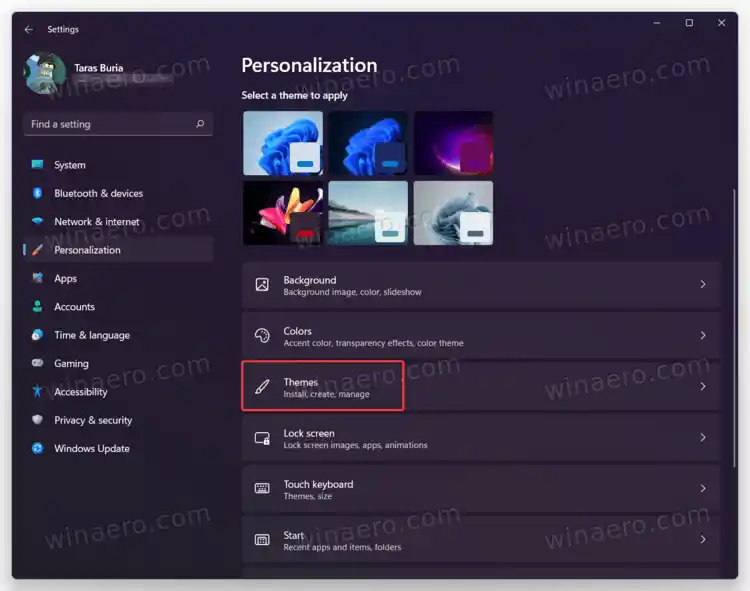
- Померите се надоле и пронађите 'Подешавања иконе на радној површини' линк.
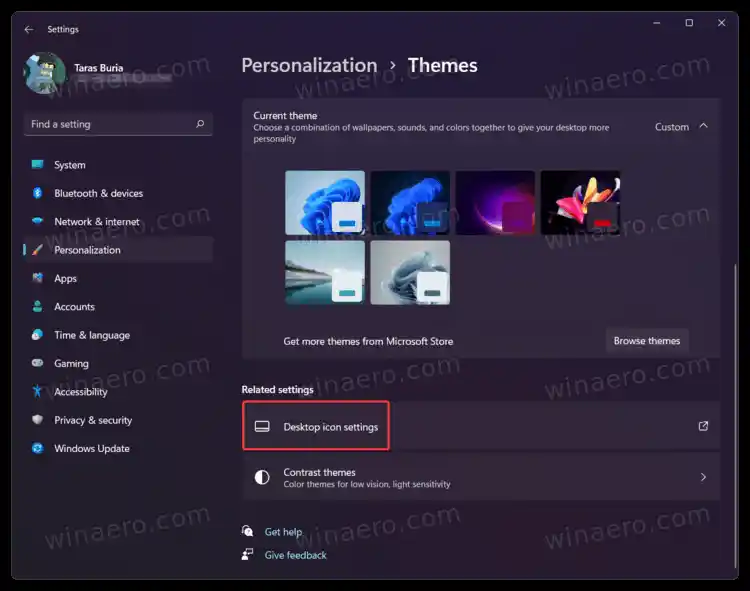
- у следећем дијалогу, означите опцију Корпа за отпатке и кликнитеУ реду.
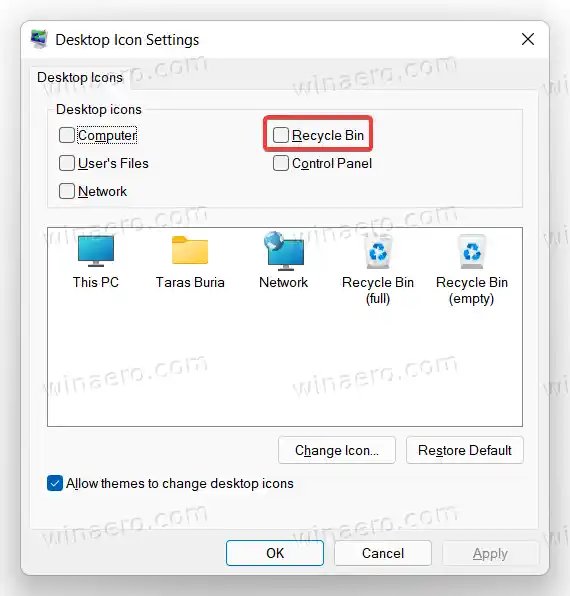
- Сада, на радној површини, кликните десним тастером миша на икону корпе за отпатке и изаберитеЗакачи на почетак.
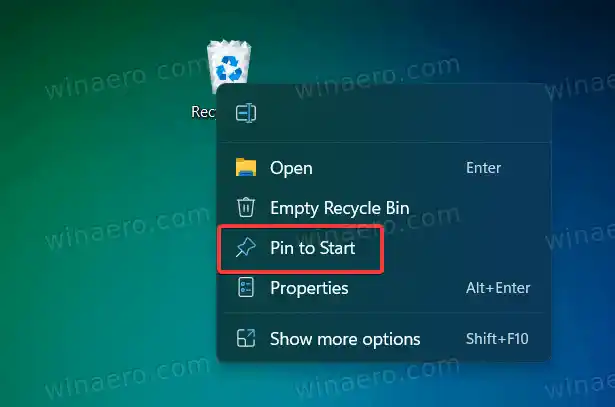
- Можете сада сакријте корпу за отпатке са радне површине.
То је то.